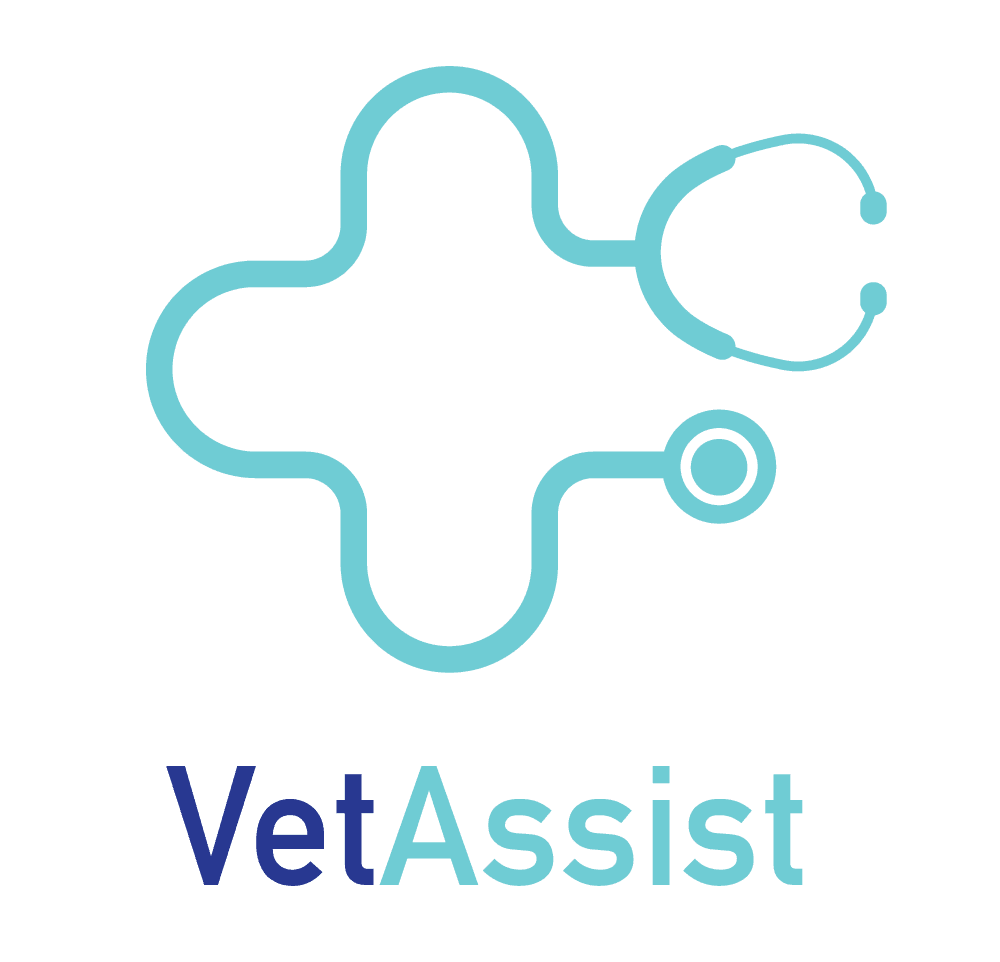Az időpontfoglalási naptár használható többek között „házon belüli” műtéti naptárként is. Ebben a leírásban megnézzük, hogy lehet lefoglalni egy-egy időpontot, hogyan lehet ezeket módosítani, illetve hogyan látja majd Ön ezt a naptárban.
1. Új időpont lefoglalása: #
Új időpont lefoglalásához először is kattintson az ‘IDŐPONTFOGLALÁSOK” menüre, majd a „LEFOGLALT IDŐPONTOK” fülön válassza ki a szerkeszteni kívánt naptárat.
Itt naptár formában, színes jelzésekkel fogja látni a már lefoglalt időpontokat, alul pedig ugyanezek listaszerűen is megjelennek.
Új időpont foglalásához kattintson a „+jelre”. A megjelenő naptárban válassza ki a szükséges napot, majd azon belül a pontos időszakot.
„ADMIN FELHASZNÁLÓ” mező: Amennyiben kiválaszt egy felhasználót, az időpont hozzá lesz kapcsolva. Ha a felhasználó adatlapján meghatároz számára egy színt, úgy naptár nézetben az időpont azzal az árnyalattal jelenik majd meg. (Nem kötelező)
„ÜGYFÉL” mező: Amennyiben korábban már felvitt gazdi számára foglalna le időpontot, kezdje el beírni a nevet, majd válassza ki a megfelelő személyt. (Nem kötelező)
„HÁZIÁLLAT KIVÁLASZTÁSA” mező: Amennyiben korábban már felvitt gazdi számára foglalna le időpontot, kezdje el beírni a nevet, majd válassza ki a megfelelő személyt. Ezek után a gazdihoz kapcsolódó állatok közül is választhat. (Nem kötelező)
„KÖZREMŰKÖDIK” mező: Ebben a mezőben megadhat egy, a „FELHASZNÁLÓK” között az „ADMIN” csoportban szereplő orvost, asszisztenst. (Nem kötelező)
Kapcsolati adatok: Az e-mail cím, telefonszám, név megadása nem kötelező, de hasznos.
Amikor végzett a kitöltéssel, kattintson az „IDŐPONT LEFOGLALÁSA” gombra.
2. Lefoglalt időpont módosítása: #
Ahhoz, hogy egy korábban lefoglalt időpontot módosítson, először is kattintson az „IDŐPONTFOGLALÁSOK” menüre, majd a megfelelő műtéti naptárban keresse meg a módosítani kívánt időpontot. (Naptár nézetben és lista nézetben is megtalálja)
Naptár nézet: Kattintson rá a mezőre.
Lista nézet: Kattintson a „SZERKESZTÉS” gombra.
Ezek után minden adat és az időpont maga is módosíthatóvá válik. Amikor végzett, kattintson a „MENTÉS” gombra.
Szükség esetén e-mailt küldhet ügyfelének a változtatásokról: ehhez kattintson az „E-MAIL KÜLDÉSE A VÁLTOZTATÁSOKRÓL” gombra.